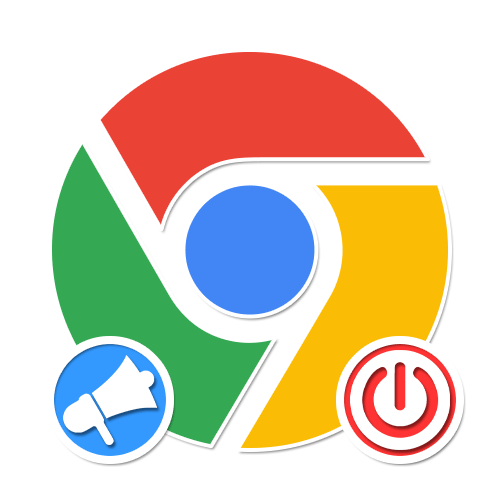Зміст
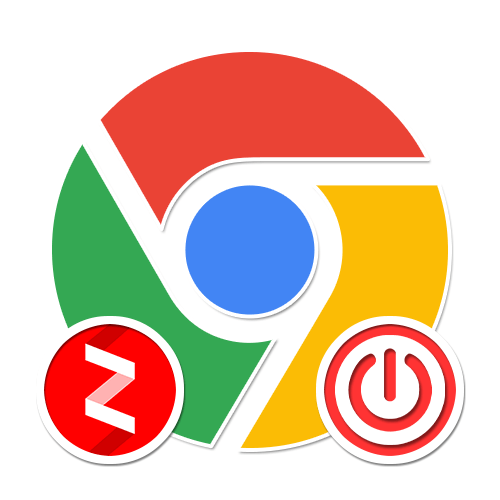
Спосіб 1: початкова сторінка браузера
Незважаючи на користь Яндекс.Дзена, здатного досить точно визначати інтереси користувача і надавати відповідні новини, іноді виникає необхідність в деактивації стрічки і всіх пов'язаних елементів. У випадку з браузером Google Chrome найпростіше це зробити, якщо рекомендації відображаються на новій вкладці через встановленої вручну пошукової системи даної компанії.
Читайте також: Налаштування Яндекс.Дзен на ПК
- Перебуваючи на будь-якій сторінці, клацніть лівою кнопкою миші вертикальну крапку у верхньому правому куті програми та перейдіть до розділу «Налаштування» .
- За допомогою меню в лівій частині вікна або вручну знайдіть розділ «пошукова система» і розгорніть знаходиться тут випадає список.
- В якості альтернативного варіанту можете встановити «Google» або інший пошуковик на свій розсуд. Збереження ж нових параметрів не потрібно.
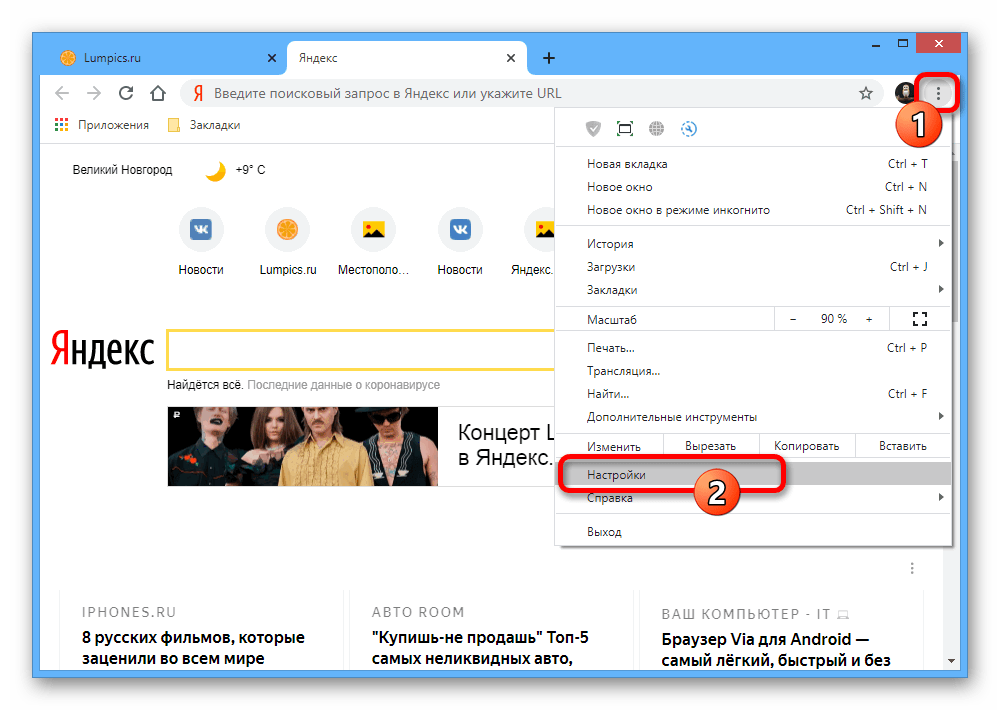
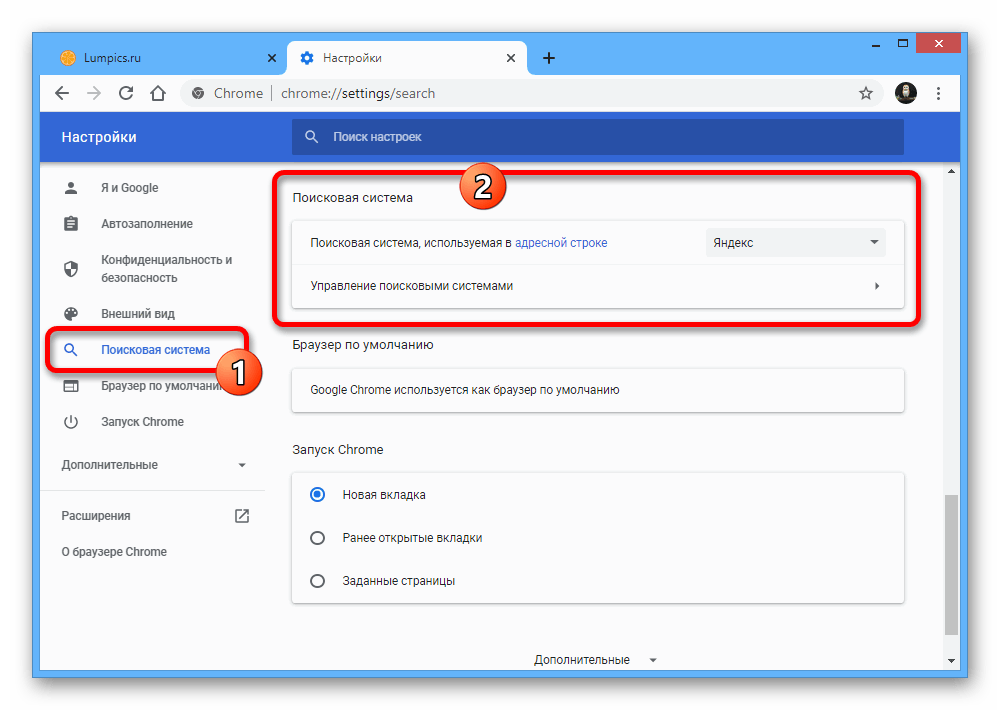
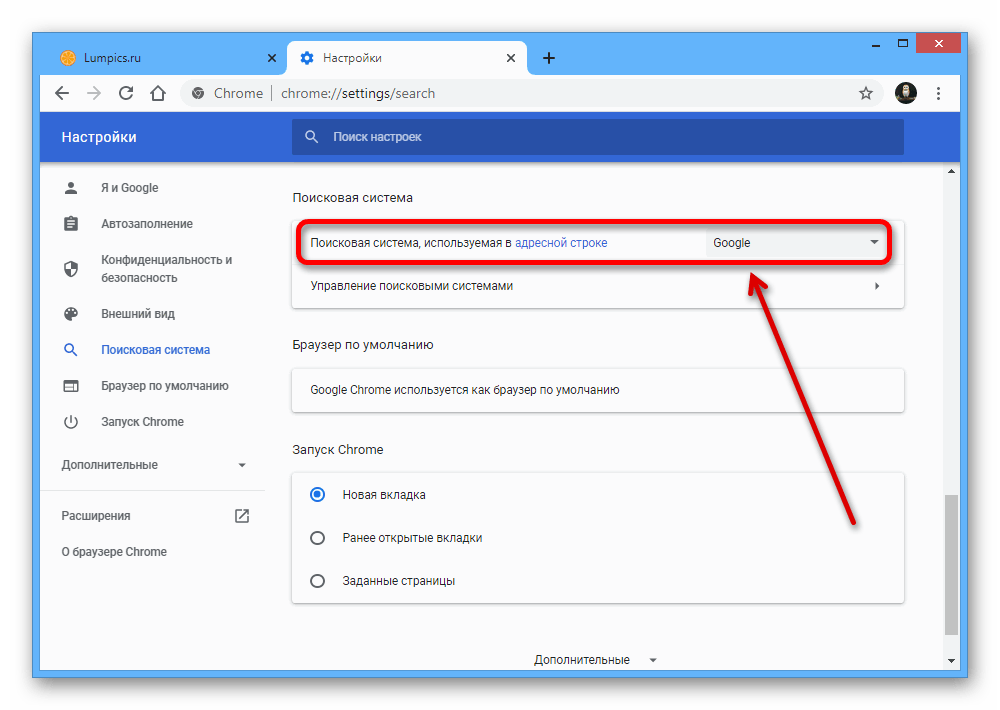
Після виконаних дій на новій вкладці більше не будуть відображатися сервіси Яндекса, в тому числі і стрічка Дзена. Звичайно, даний варіант оптимальний тільки якщо ви не проти заміни пошукової системи.
Спосіб 2: Налаштування нової вкладки
Якщо ви все ж хочете використовувати Яндекс в якості основного пошуку, від Дзена можна позбутися через параметри на новій вкладці.
- Натисніть на значок «+» для переходу на порожню сторінку і перегорніть вікно до блоку зі стрічкою.
- Клацніть лівою кнопкою миші по значку з трьома вертикальними точками в зазначеної на скріншоті області і скористайтеся пунктом " Сховати Дзен»
.
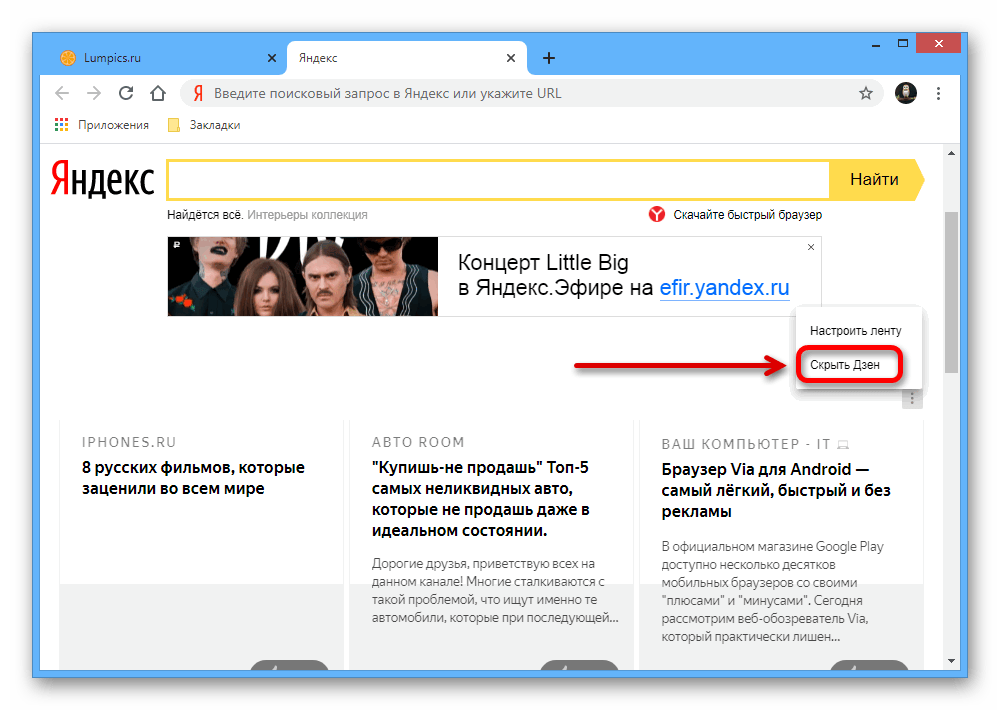
На місці щойно прибраного блоку надалі буде відображатися кнопка для відновлення роботи стрічки.

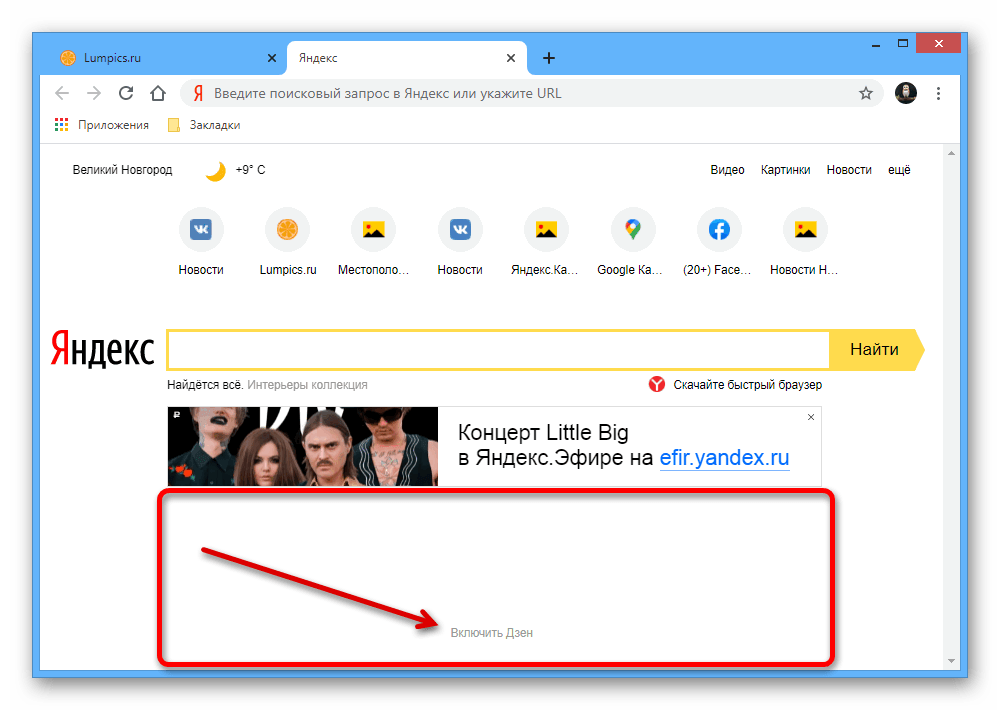
Спосіб 3: Головна сторінка Яндекса
Відключити Дзен можна схожим чином не тільки на новій вкладці, але і на головній сторінці Яндекса в інтернеті, що може бути дуже корисно, якщо сайт відкривається при запуску браузера.
Читайте також: Налаштування віджетів на головній сторінці Яндекса
- Спочатку перейдіть до відповідного ресурсу та знайдіть блок із стрічкою рекомендацій.
- Наведіть курсор миші на рядок з назвою блоку, розгорніть меню за допомогою поруч розташованого вертикального крапки і скористайтеся пунктом»Сховати" . Це призведе до моментального зникнення Дзена.
- В якості альтернативи можете скористатися меню»Налаштування" на верхній панелі сайту і вибрати " налаштувати блоки» .
- Тут буде достатньо змінити положення повзунка «Дзен» за аналогією з представленим нами прикладом і натиснути кнопку " Зберегти» у нижньому лівому куті вікна. Результат буде той же, що і в попередньому випадку.
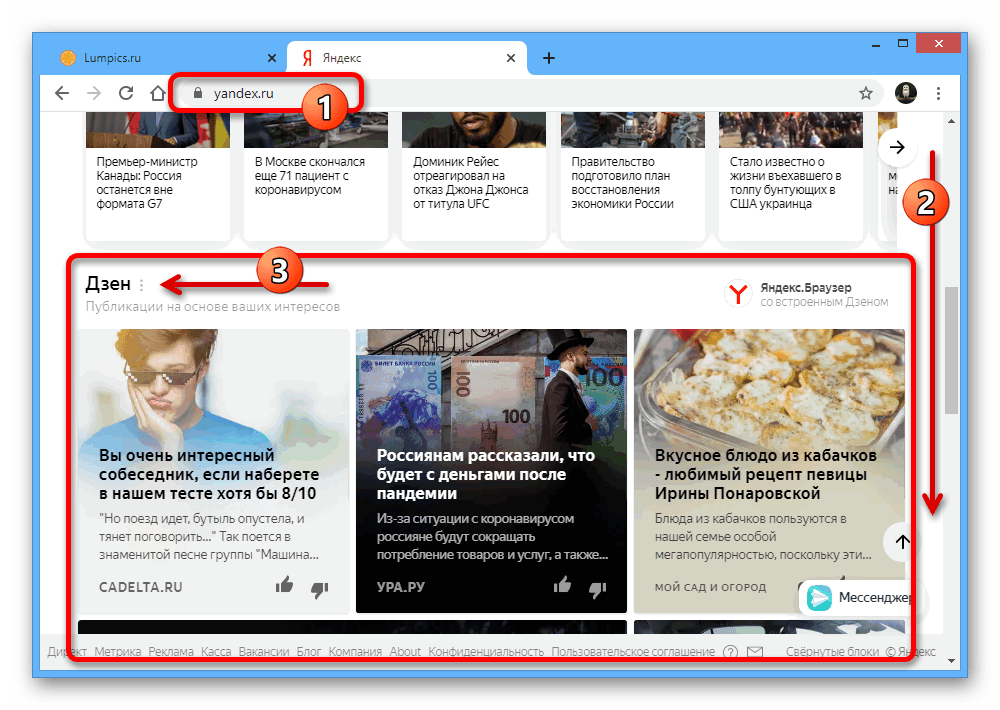
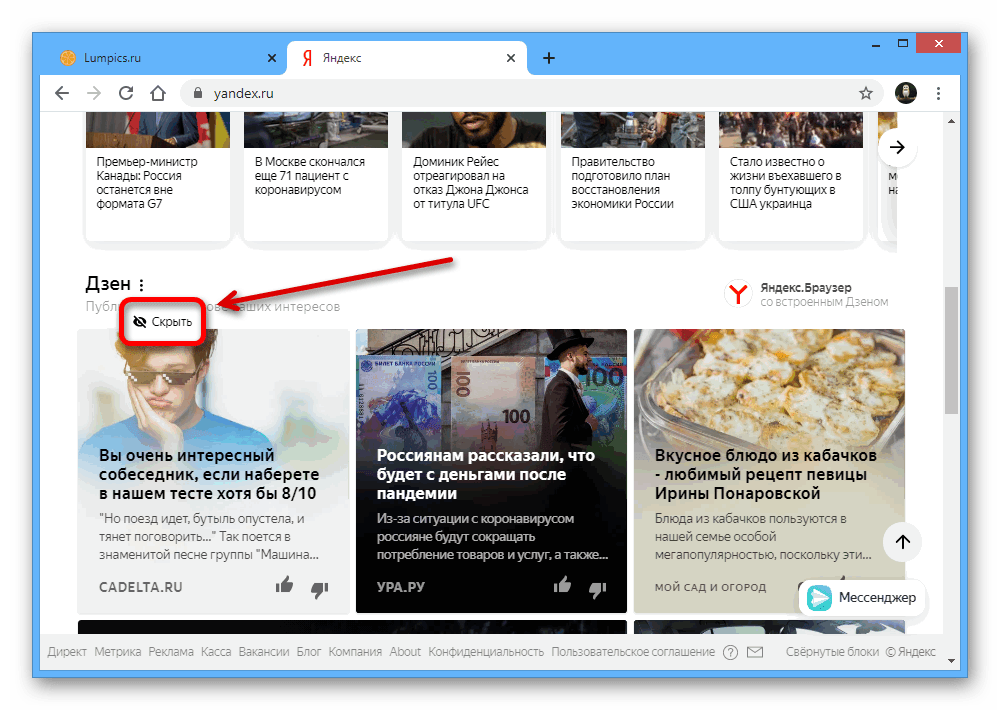
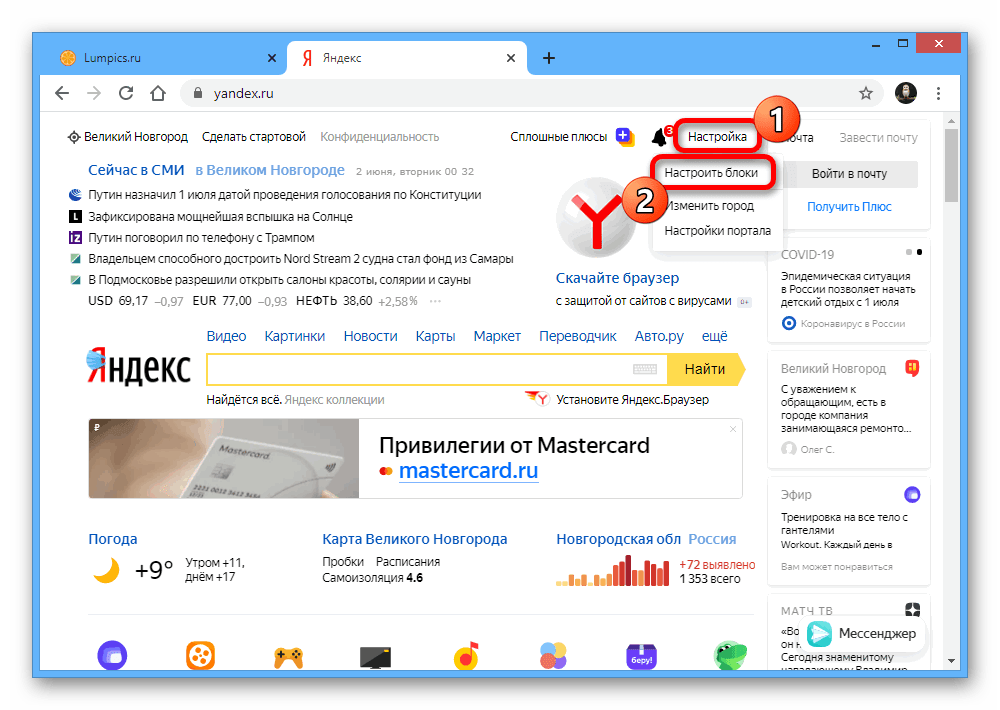
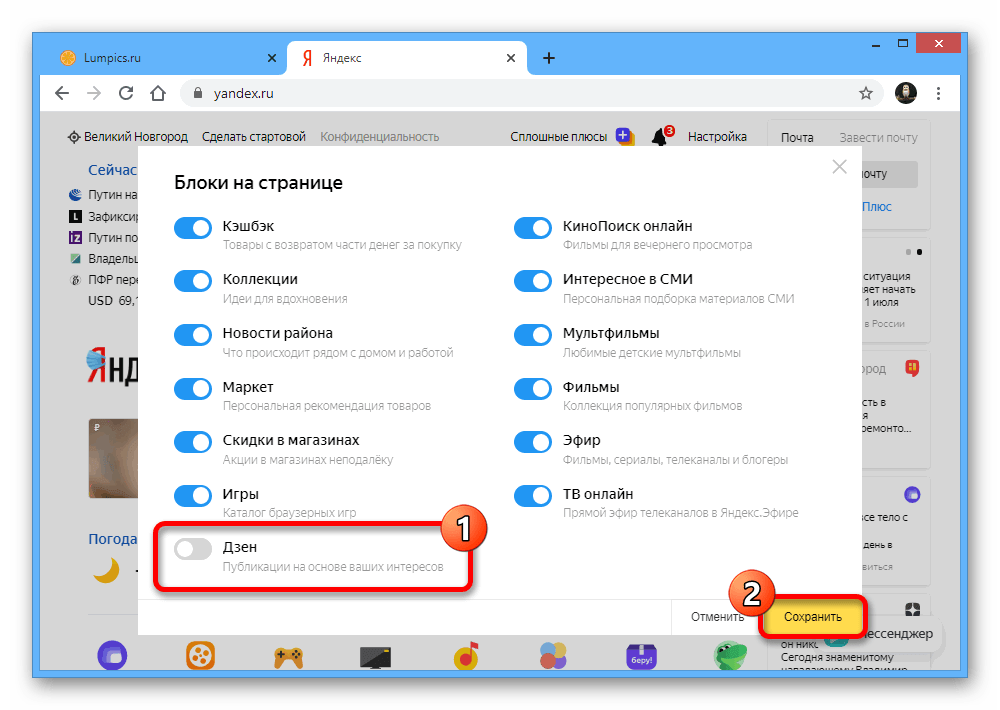
Зверніть увагу на те, що встановлені параметри в другому і третьому варіанті безпосередньо залежать від даних в cookie браузера. Тому якщо ви вирішите коли-небудь Очистити програму від сміття, згодом всі налаштування доведеться застосовувати заново.
Спосіб 4: параметри візуальних закладок
Під час використання розширення браузера " Візуальні закладки» від Яндекса стрічка рекомендацій Дзена також буде відображатися на новій вкладці. Провести відключення в даному випадку можна знову ж через настройки.
- Перейдіть на нову вкладку з візуальними закладками та скористайтеся посиланням»Налаштування" під плитками.
- За допомогою коліщатка миші перегорніть з'явилося меню в правій частині вікна і зніміть галочку поруч з пунктом " показувати в новій вкладці Дзен & 8212; стрічку персональних рекомендацій»
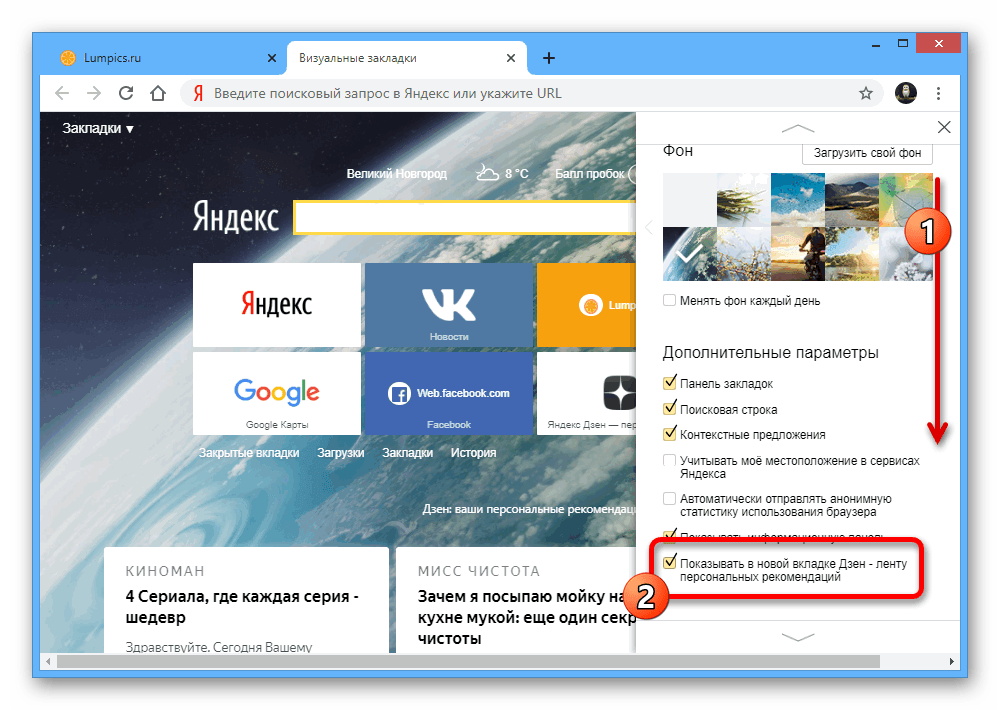
Якщо все зроблено правильно, розділ з рекомендаціями зникне зі сторінки і не з'явиться аж до Скидання налаштувань Google Chrome.
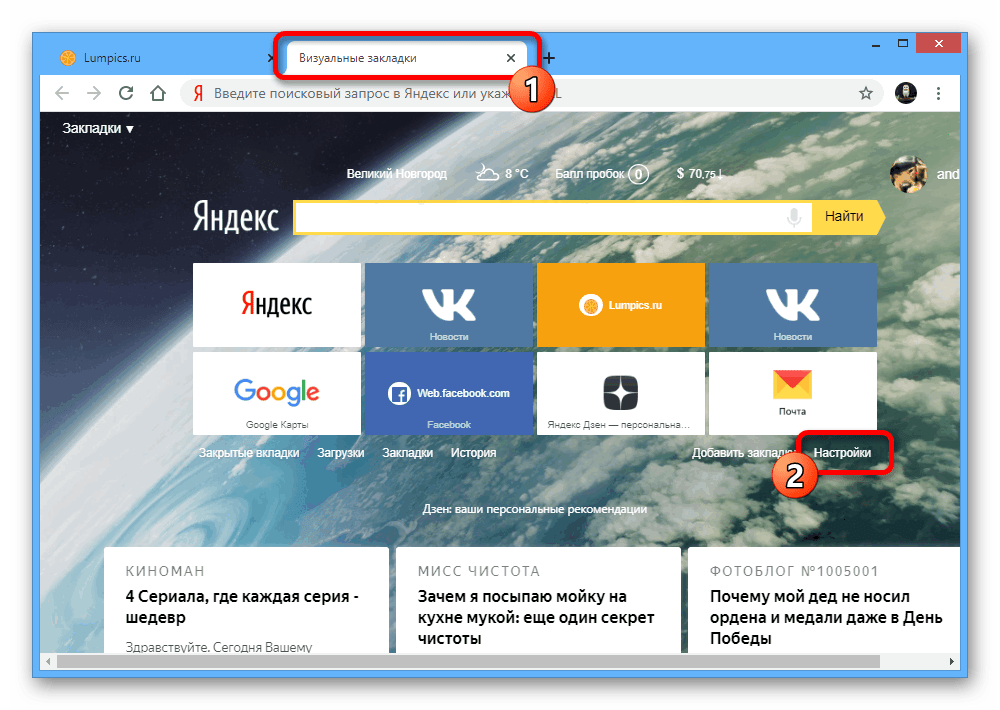
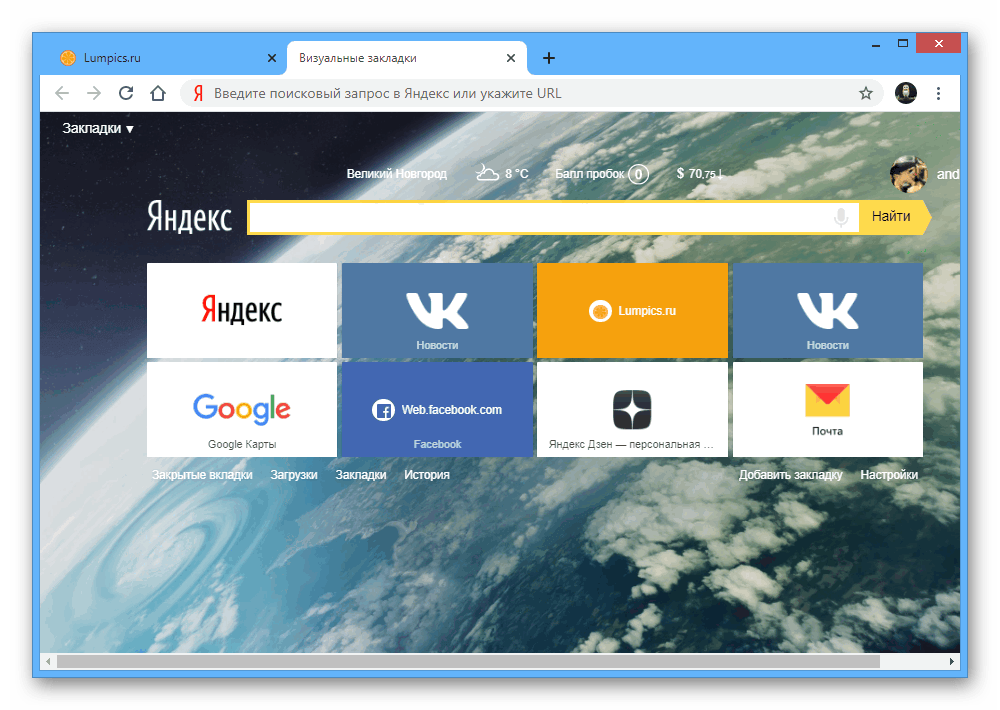
Спосіб 5: видалення розширень
Більш радикальним методом відключення Дзена в хромі може стати повне видалення візуальних закладок, наприклад, якщо дане ПО було додано помилково. Робиться це буквально так само, як і з будь-яким іншим розширенням.
Детальніше: правильне видалення розширень у Google Chrome
- Клікніть лівою кнопкою миші по значку «…» у правому куті браузера, розгорніть " додаткові інструменти» і перейдіть на сторінку «Розширення» .
- Знайдіть " Візуальні закладки» , за необхідності використовуючи поле " Пошук по розширення» , і натисніть на кнопку »Детальніше" .
- У розділі з параметрами по знайдіть і скористайтеся опцією " видалити розширення»
. Дана дія потрібно буде підтвердити через спливаюче вікно.
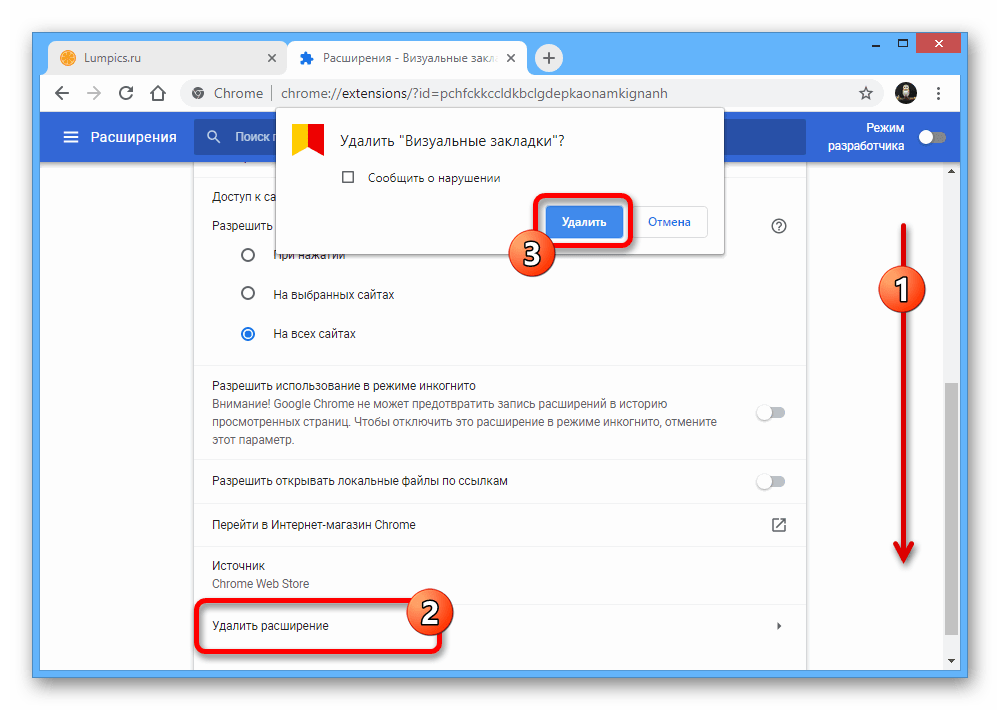
Переконатися в успішному видаленні можна як просто дочекавшись переходу на сторінку " Візуальні закладки видалено» , так і перевіривши нову вкладку на предмет наявності елементів Яндекса.
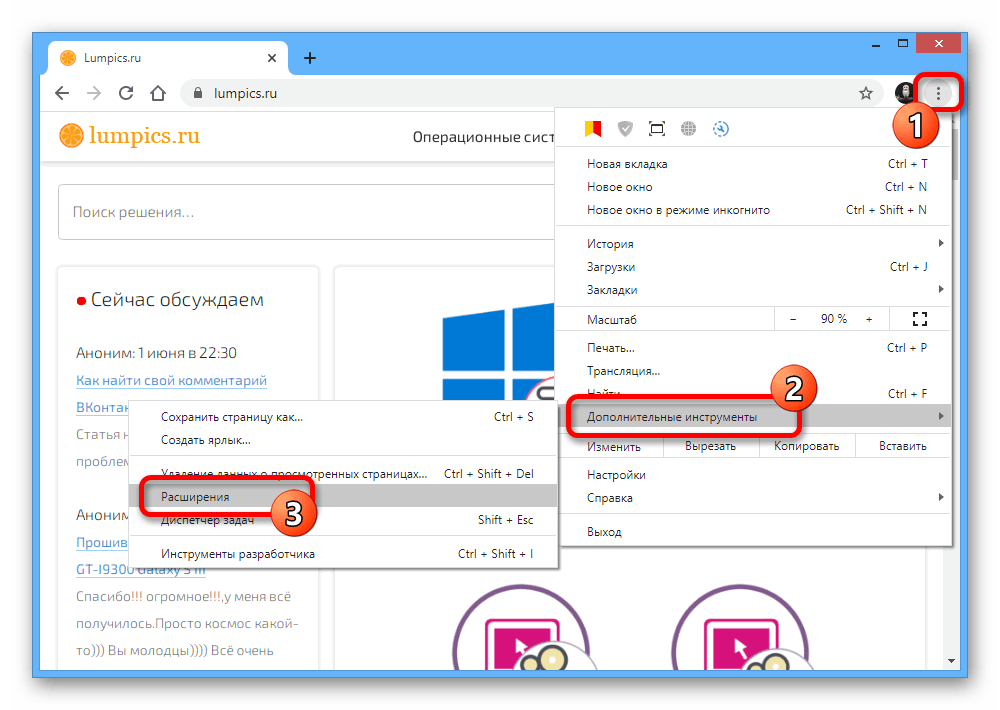
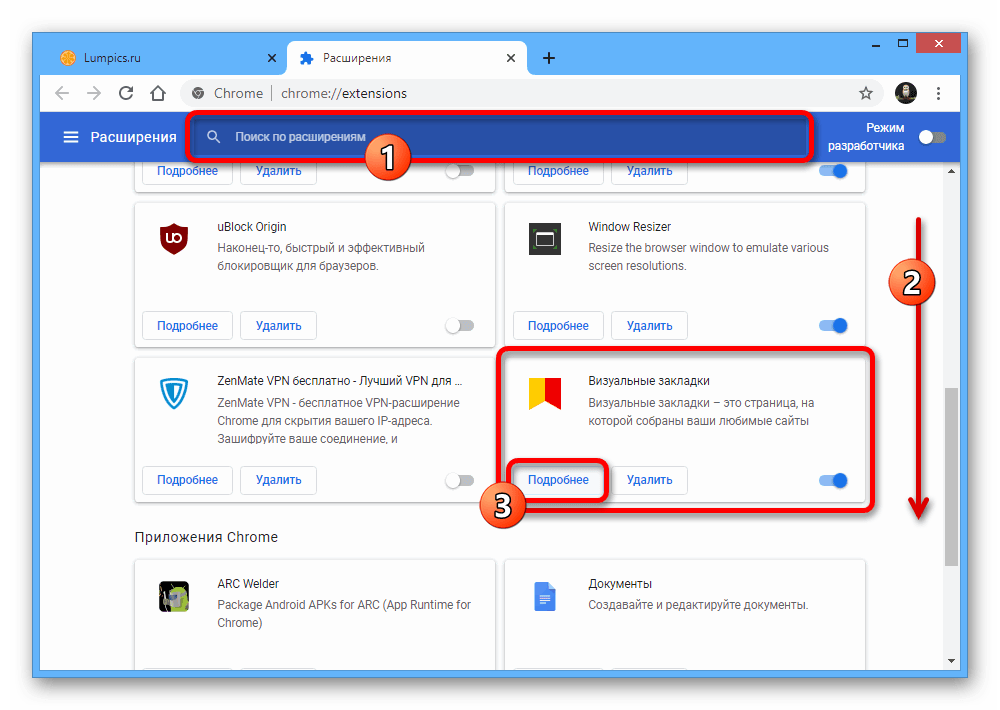
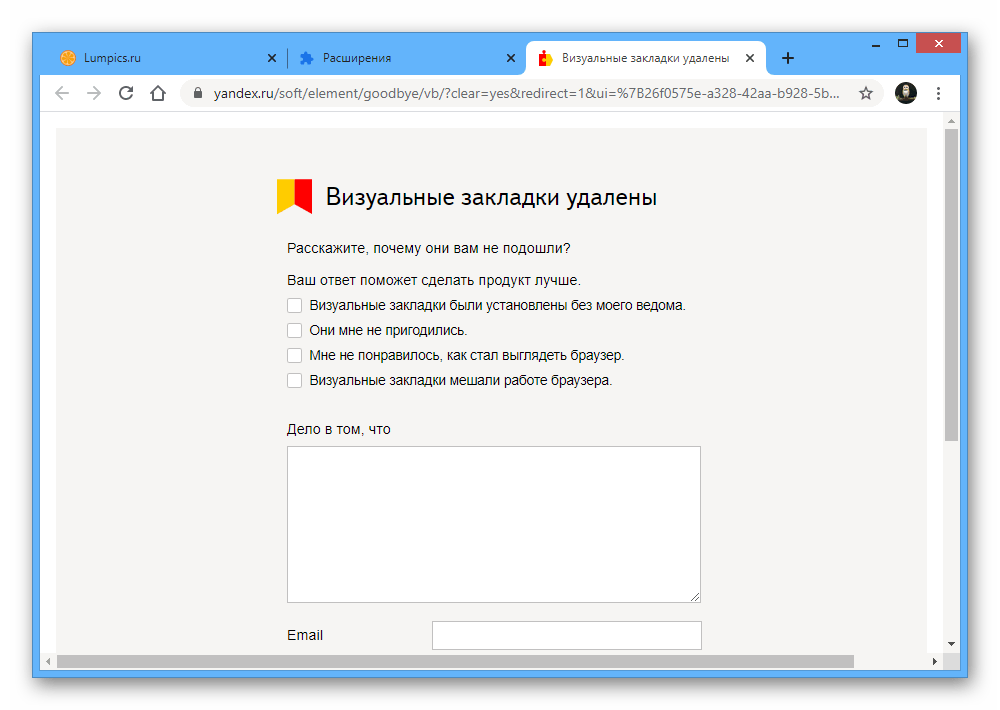
Крім як зробити повну деінсталяцію, ви цілком можете обмежитися деактивацією ПЗ. Це призведе до того ж результату, але при цьому Розширення можна буде знову включити в будь-який час.
Детальніше: вимкнення розширень у Google Chrome